
大家好,欢迎来到无非课堂,我是无非~
说到舍入操作,最常见的莫过于四舍五入了。
但在实际应用场景中,其实还有许多舍入场景,比如说直接舍去小数部分、直接进位等,可能很多同学就不知道了。

无非老师把舍入的五类情况分别解析,看完此文再稍作思考,以后再也不会为舍入问题而犯难了。
例如有下图所示的表格数值,具体函数应用与结果如下。
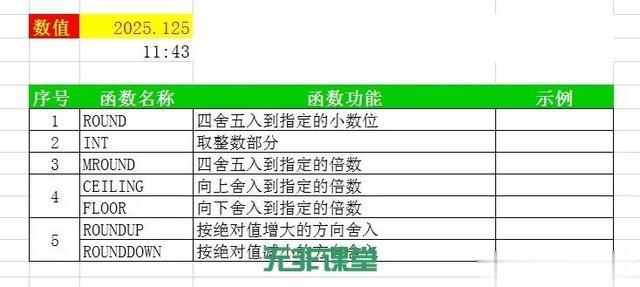
1.ROUND
这个函数同学们肯定都很熟悉,它就是大名鼎鼎的四舍五入函数,即将数值四舍五入到指定的小数位。
它有两个参数,第一参数是数值,第二参数是小数位,如果要四舍五入到整数,则只需要将第二参数设置为0即可,当然也可以是负数。
如下图所示,公式为:
=ROUND(C2,2),
得到结果为:2025.13。
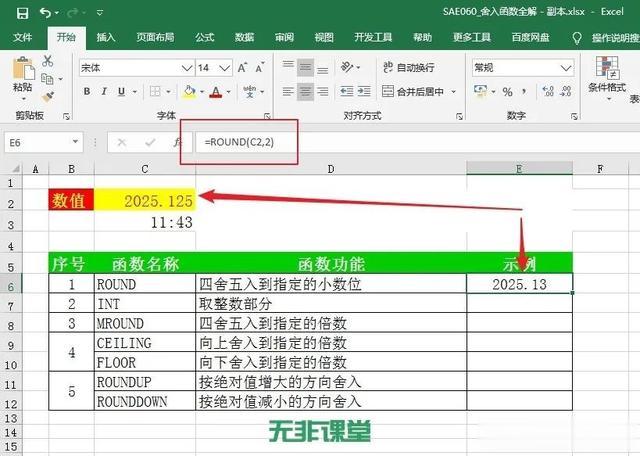
2.INT
学过编程的同学,对此函数肯定很熟悉,它的作用是取整数部分,即直接将小数部分直接舍去。
如下图所示,公式为:
=INT(C2),
得到结果为:2025。
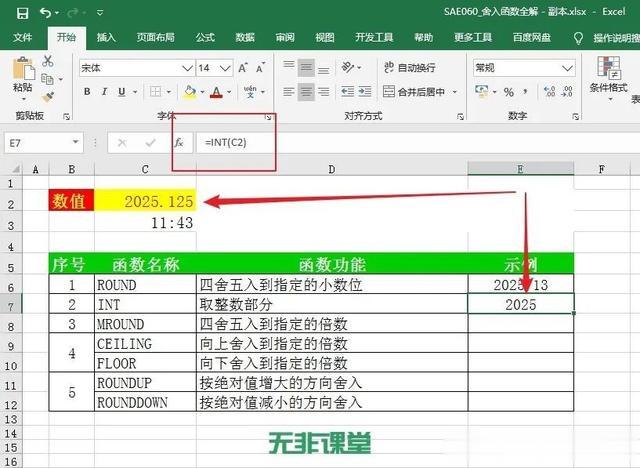
3.MROUND
它的功能是将数值舍入到指定的倍数。第一参数是数值,第二个参数是倍数。
如下图所示,公式为:
=MROUND(C3,“0:30”),
得到结果为:11:30。
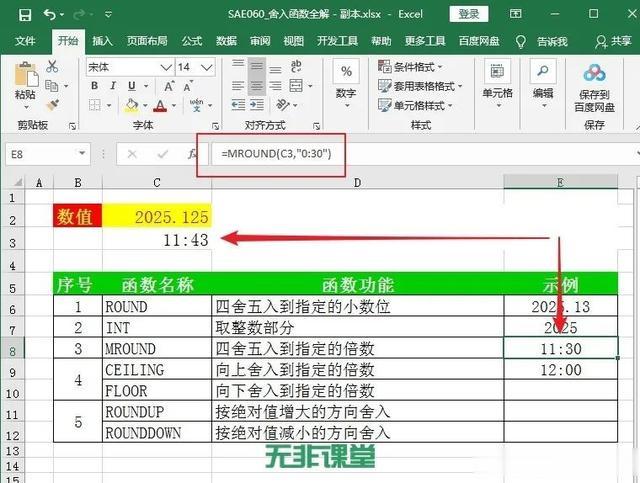
释义:15分钟以内以0计,15分钟及以上不足半小时按半小时计。
4.CEILING/FLOOR
1.CEILING的功能是将数值向上舍入到指定的倍数。
如下图所示,公式为:
=CEILING(C3,"0:30"),
得到结果为:12:00。
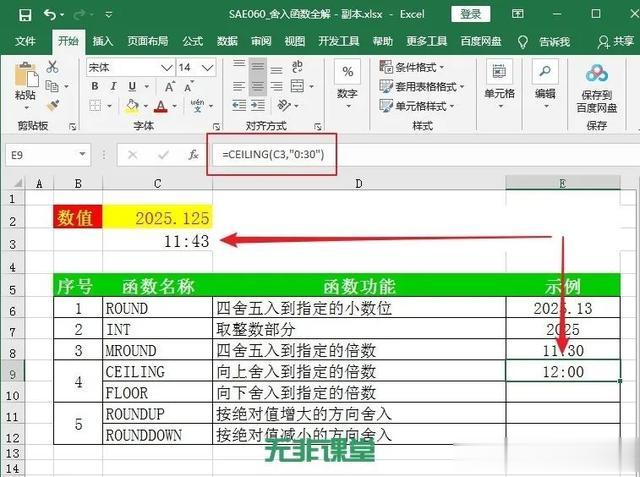
2.FLOOR的功能是将数值向下舍入到指定的倍数。
如下图所示,公式为:
=FLOOR(C3,"0:30"),
得到结果为:11:30。

5.ROUNDUP/ROUNDDOWN
1.ROUNDUP的功能是将数值按绝对值增大的方向舍入。
如下图所示,公式为:
=ROUNDUP(C2,2),
得到结果为:2025.13。
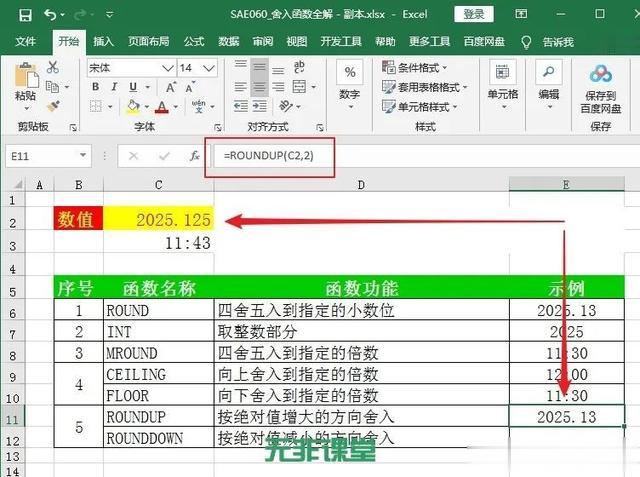
2.ROUNDDOWN的功能是将数值按绝对值减小的方向舍入。
如下图所示,公式为:
=ROUNDDOWN(C2,2),
得到结果为:2025.12。
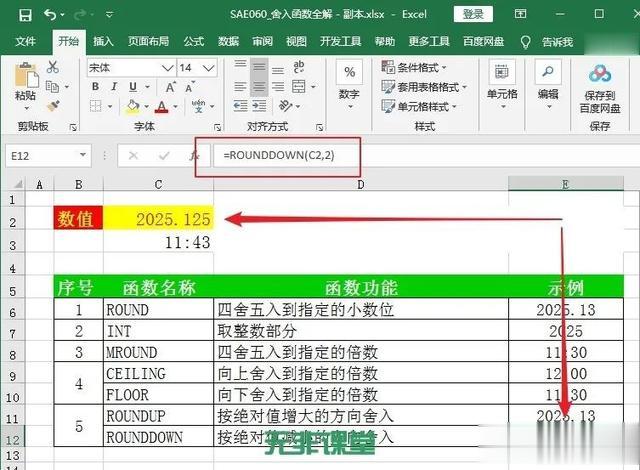
你学会了吗?觉得有用请点赞、收藏,转发分享给自己备份一份,以便以后忘记时可以快速找到查看!

配套案例素材文件:SAE060_舍入函数全解.xlsx,关注“无非课堂”后回复“1111”获取,有任何疑问或有更好的方法,请在下方评论区留言交流~~
想要系统全面学习Excel,请点击下方专栏课程卡片获取!
